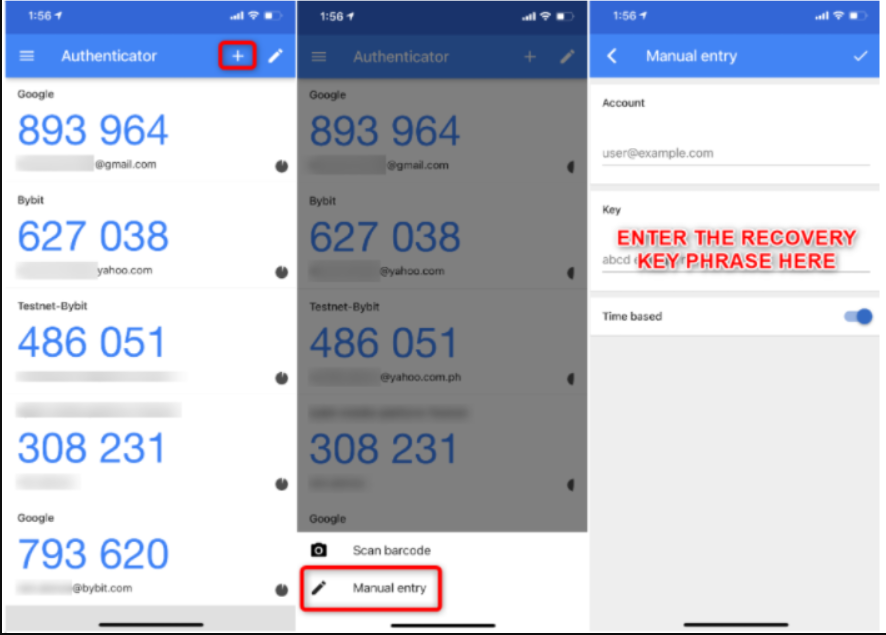Мәлімдеме: Бұл мақала машиналық аударма арқылықазақ тіліне аударылды. Нақтыланған нұсқа кейінірек жарияланады.
Google Authenticator бағдарламасын жаңа телефоныңызға қалай экспорттауға болады
1-қадам: Қолданыстағы смартфонның Google Authenticator қолданбасында мына қадамдарды орындаңыз.
-
Google Authenticator бағдарламасын ашып, жоғарғы оң жақ бұрышта орналасқан үш нүктелі мәзір белгішесін түртіңіз.
-
таңдаңыз Есептік жазбаларды аудару.
-
таңдаңыз Есептік жазбаларды экспорттау және сұралғанда PIN кодын енгізіңіз.
-
Жаңа телефонға тасымалдағыңыз келетін есептік жазбаларды таңдап, түймесін түртіңіз Келесі.
-
Қолданба QR кодын көрсетеді. Google Authenticator қолданбасы орнатылған және жаңа смартфонда жұмыс істейтініне көз жеткізіңіз.
-
Жаңа смартфонның Google Authenticator қолданбасына өтіңіз.
2-қадам: Жаңа смартфонның Google Authenticator қолданбасында мына қадамдарды орындаңыз.
-
Google Authenticator бағдарламасын ашып, жоғарғы оң жақ бұрышта орналасқан үш нүктелі мәзір белгішесін түртіңіз.
-
таңдаңыз Есептік жазбаларды аудару.
-
таңдаңыз Есептік жазбаларды импорттау.
-
түртіңіз QR кодтарын сканерлеңіз.
-
Қолданыстағы смартфонда көрсетілген QR кодын сканерлеңіз.
-
Google Authenticator тасымалдауыңыз аяқталды.
Ескерту: Кездейсоқ жасалған код жұмыс істемесе, қарастырыңыз Google синхрондалуда Аутентификация.
Google Authenticator кодтарын қалпына келтіру кілті фразасын пайдаланып жаңа құрылғыға қалай тасымалдауға болады
1-қадам: Жаңа құрылғыңызға Google Authenticator қолданбасын жүктеп алыңыз.
2-қадам: Google Authenticator қолданбасында түймесін түртіңіз + белгішесін, содан кейін таңдаңыз Қолмен енгізу.
3-қадам: Қалпына келтіру кілті фразасын астына енгізіңіз Кілт. астына кез келген нәрсені енгізуге болады Есептік жазба GA көмегімен бірнеше тіркелгі болған жағдайда кодтарды оңай анықтауға көмектеседі.